调色
一般图片调色是必须的 不过磨皮一般不使用于合照
裁切旋转
- 打开camera raw滤镜模式下修改照片
- 点击裁剪工具 (快捷键C) 将图片修改裁剪旋转至舒适的状态 注意比例和构图
进行基本颜色校正
- 调节曝光 使任务细节与画面更舒适
- 拉高对比度使图片更加鲜艳 突出色彩 具有活力
- 拉低高光 避免人物面部缺失细节 面部局部太亮不和谐
- 拉高阴影 保留暗部细节 假设人物面部有阴影 或脖颈处 对比度高会很黑
进行HSL调整
主要调整饱和度和明亮度
- 拉低橙色饱和度 拉低黄色饱和度 目的让人面部不会蜡黄难看 更舒适
- 拉高红色饱和度 拉高红色色相 凸显红色喜庆气氛 铺垫背景(毕竟是修改婚礼合照)
- 拉高橙色明亮度 拉高黄色明亮度会发现人物面部会脱离阴暗赋予生气 范围15左右
- 拉高蓝色饱和度 目的使画面更舒适 具有平衡感 不会喜庆的用力过猛
进行细节调整
目的减少杂色 保持画面清晰感
- 点开Camara Raw中的细节栏
- 设置锐化 (范围60?)自己调控
- 设置减少杂色种明亮度为21左右
进行镜头校正
调节镜头导致成片扭曲现象
- Camara Raw 种镜头矫正一栏
- 勾选启用配置文件校正 会根据图片配置信息自动校正
- 你也可以手动调节扭曲度一栏 比如你先凸显人物
修改色调曲线
目的为了赋予人物面部光线细节 立体
- 拉高亮调 拉低暗调 拉低阴影 找到面部以及画面立体感
再次修改基本颜色
经过以上调节后 色彩会出现部分失衡感 回去调节
- 比如刚才进行了饱和度和特定颜色高亮处理 也许有的部位高光严重 则需要手动拉低高光
- 拉高纹理 找回因上面修图丢失的细节
- 降低清晰度 解决拉高纹理显得画面某些地方用力过度的感觉
- 去除薄雾拉高一些 降低修图导致的朦胧感 提升观感清晰度
- 调节自然饱和度 恢复其他地方细节
- 以上调节只是例子 你需要找到自己认为舒适的感觉来调节各个参数
磨皮
目的祛除皱纹 色斑 美化面部
好饿 不想写了
- 复制一个图层 再复制一个